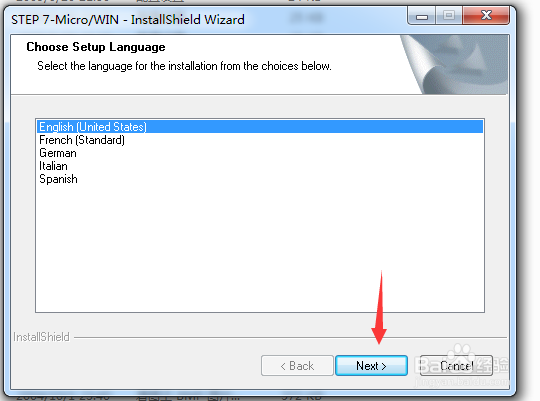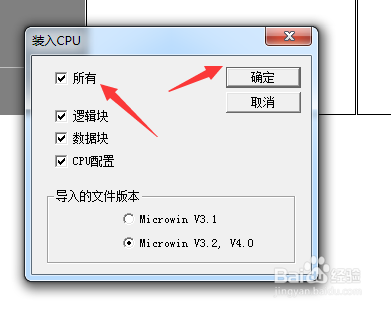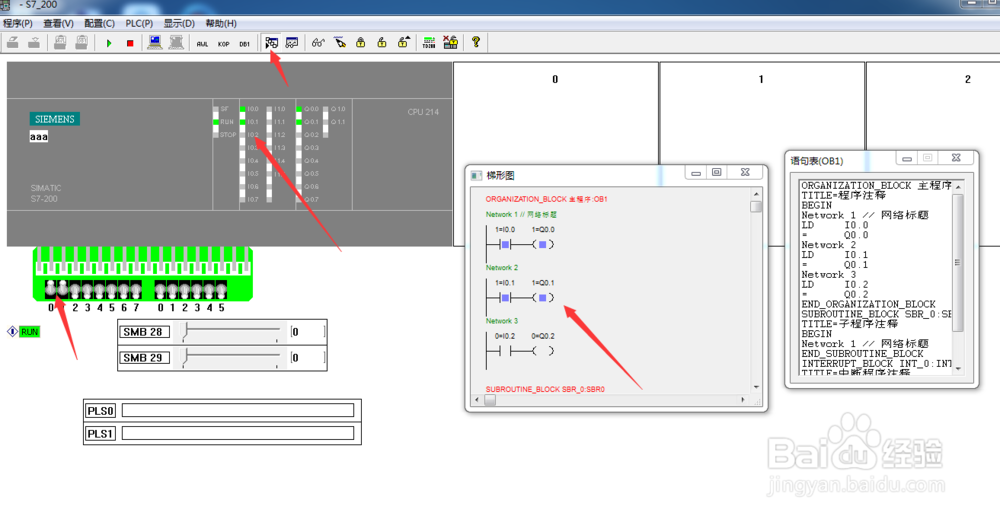s7200是初学plc最适合的选择,下面我们来介绍一下,西门子软件的安装及仿真软件的安装还有怎么进行编程仿真及软件怎么设置成中文版
工具/原料
windows系统电脑
西门子编程软件V4.0 STEP 7 MicroWIN SP9
STEP 7 MicroWIN SP9安装
1、打开软件安装包运行setup
2、选择语言,这里随便选择一个就可以,下面介绍怎么设置成中文,直接点击下一步
3、点击下一步
4、点击下一步
5、点击下一步这个过程会出现弹窗,安装卡顿,进度条不进等现象请耐心等待
6、点击完成即可,桌面出现3个图标证明安装成功
7、打开软件 点击如图进入语言选择
8、选择语言,选择中文重启软件即可
仿真软件的使用
1、自己编写一个小程序,点击文件选择导出
2、选择导出的位置建议选择桌面,并命名。
3、打开仿真软件
4、点击程序选择载入程序
5、勾选所有并确认
6、选择刚刚写好的程序打开
7、点击运行
8、进行模拟及监控